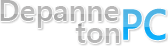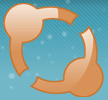Connexion :
Pass oublié | InscriptionEn ce moment sur le site :
Partenaires :
Blog Coupe du mondeAssembleur Informatique
The Site Oueb
Tom's Hardware
NDFR
Serveur Dedie
Dropbox : stockez en ligne vos fichiers
385 votes, moyenne : 3.3/5 -
C'est pourquoi, plusieurs services en ligne permettent de stocker, et surtout, partager vos fichiers très simplement. Attardons-nous sur Dropbox, l'un des plus gros services en la matière. Ce dernier vous propose un espace de 2 Go gratuit.
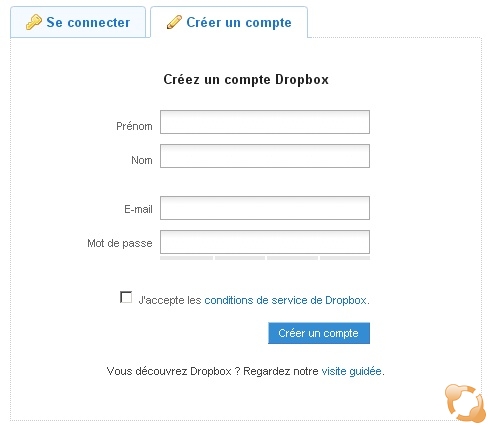
Formulaire de création d'un compte sur Dropbox
Une fois le formulaire soumis, le site vous propose de télécharger le logiciel Dropbox. Lorsque le fichier est téléchargé, double-cliquez dessus afin de lancer l'installation. Une fois le logiciel Dropbox installé, la fenêtre de connexion au service apparaît. Saisissez la même adresse email ainsi que le même mot de passe utilisé lors de l'inscription au service et cliquez sur "Suivant".
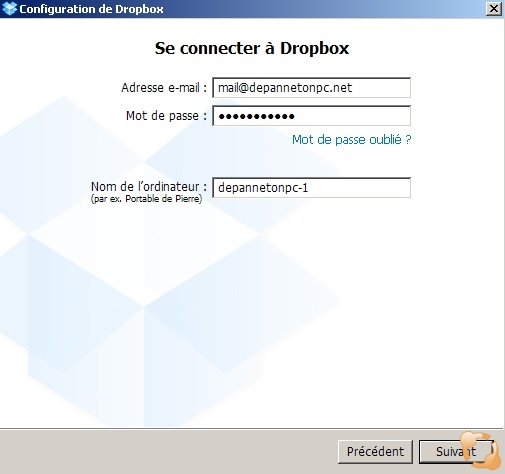
Connexion au service Dropbox
Une fois connecté, vous devez sélectionner l'espace disque désiré. Si les 2 Go d'espace proposés gratuitement ne vous sont pas suffisant, vous pouvez sélectionner un espace de 50 Go pour 9,99 dollars (environ 7,06 €) par mois ou 100 Go pour 19,99 dollars (environ 14,12 €) par mois. Si vous sélectionnez un abonnement payant, vous arriverez sur une fenêtre vous permettant de saisir votre numéro de carte. Sachez que vous pouvez, à tout moment, basculer d'une offre à l'autre en quelques clics seulement.
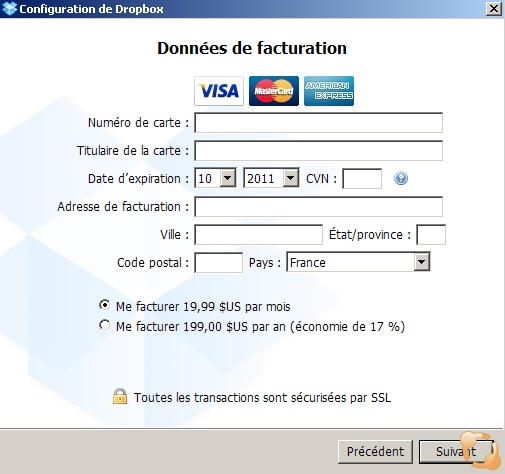
Paiement d'un abonnement en ligne avec Dropbox
Quand l'offre est sélectionnée, Dropbox vous demande le type de configuration voulu pour votre Dropbox sur cet ordinateur. Sélectionnez la configuration basique puis cliquez sur "Installer". La configuration avancée vous permet de régler le dossier Dropbox à synchroniser avec votre compte et vous demande si tous les éléments déjà présents sur votre compte Dropbox doivent être synchronisés avec ce poste. Une fois la configuration terminée, Dropbox vous explique son fonctionnement à travers 5 étapes.
Le service est prêt à l'emploi. Voyons maintenant comment ce dernier fonctionne.
Par défaut, dans votre dossier, vous trouverez un sous-dossier nommé "Photos" ainsi qu'un autre sous-dossier nommé "Public". Ces dossiers spéciaux vous permettent d'utiliser facilement deux fonctionnalités de Dropbox.
Si vous déposez vos images dans le dossier "Photos", ces dernières seront directement consultables, en mode connecté, via l'album photo Dropbox à l'adresse suivante : http://www.dropbox.com/photos/. Pensez à les regrouper en dossier afin de créer automatiquement un album. Un lien public vers l'album consulté est disponible depuis l'interface web.
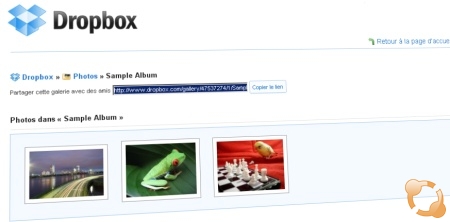
Les images déposées dans le dossier "Photos" de Dropbox sont accessibles en ligne via la Galerie
Quant au dossier "Public", il permet de rendre accessible un fichier pour tout le monde. Il vous suffit de glisser dans ce dossier un fichier, d'effectuer un clic droit sur ce dernier puis d'aller sur "Dropbox" puis "Copier le lien public". Ce lien permettra à quiconque d'accéder au fichier sans avoir à installer Dropbox.

Copier le lien public d'un fichier

Partager un dossier sous Dropbox
Vous arrivez alors sur l'interface Web de Dropbox. Il vous suffit de saisir dans la première case les adresses email des personnes avec qui vous souhaitez partager ce dossier (vous pouvez saisir plusieurs adresses en les séparant par un espace) puis de saisir dans la seconde case un message personnel. Pour finir, cliquez sur "Partager". Les destinataires recevront alors un mail avec un lien d'accès direct vers votre dossier.
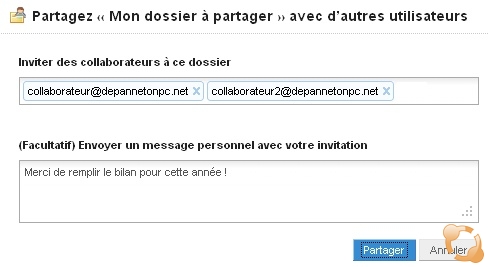
Partage sous Dropbox internet service online dropbox stockage partage fichier
Commentaires | Imprimer
internet service online dropbox stockage partage fichier
Commentaires | Imprimer
1 - Tutoriel Dropbox
C'est pourquoi, plusieurs services en ligne permettent de stocker, et surtout, partager vos fichiers très simplement. Attardons-nous sur Dropbox, l'un des plus gros services en la matière. Ce dernier vous propose un espace de 2 Go gratuit.
Création et configuration d'un compte Dropbox
Afin de bénéficier de votre espace de stockage, vous devez préalablement créer votre compte. Pour ce faire, rendez-vous sur la page de création de compte puis remplissez le formulaire avec votre nom, prénom, adresse email et mot de passe.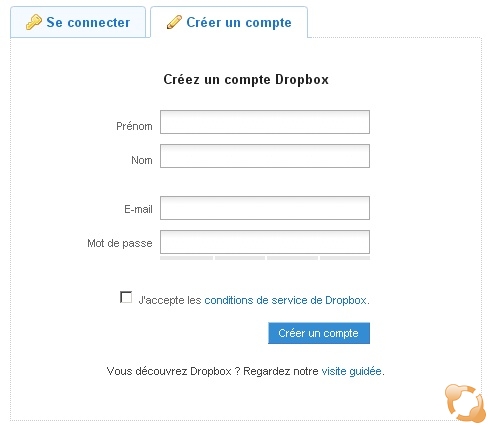
Formulaire de création d'un compte sur Dropbox
Une fois le formulaire soumis, le site vous propose de télécharger le logiciel Dropbox. Lorsque le fichier est téléchargé, double-cliquez dessus afin de lancer l'installation. Une fois le logiciel Dropbox installé, la fenêtre de connexion au service apparaît. Saisissez la même adresse email ainsi que le même mot de passe utilisé lors de l'inscription au service et cliquez sur "Suivant".
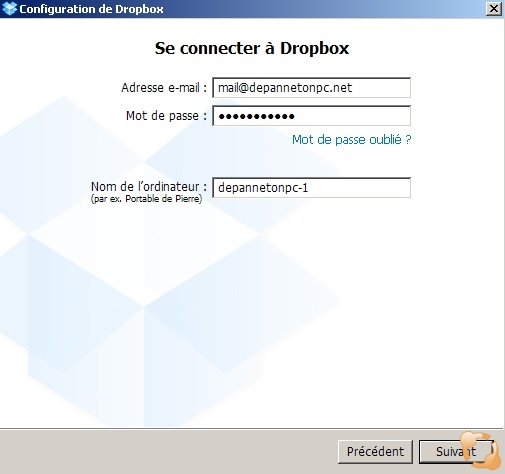
Connexion au service Dropbox
Une fois connecté, vous devez sélectionner l'espace disque désiré. Si les 2 Go d'espace proposés gratuitement ne vous sont pas suffisant, vous pouvez sélectionner un espace de 50 Go pour 9,99 dollars (environ 7,06 €) par mois ou 100 Go pour 19,99 dollars (environ 14,12 €) par mois. Si vous sélectionnez un abonnement payant, vous arriverez sur une fenêtre vous permettant de saisir votre numéro de carte. Sachez que vous pouvez, à tout moment, basculer d'une offre à l'autre en quelques clics seulement.
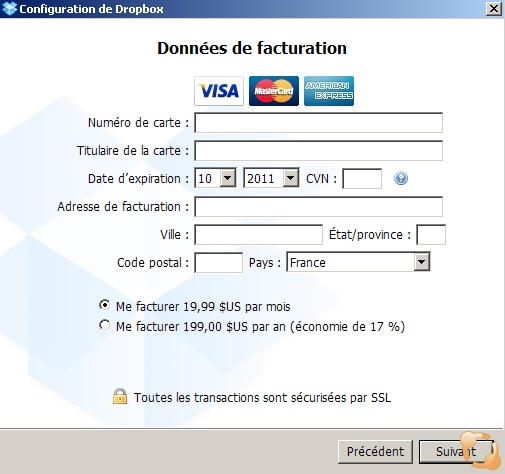
Paiement d'un abonnement en ligne avec Dropbox
Quand l'offre est sélectionnée, Dropbox vous demande le type de configuration voulu pour votre Dropbox sur cet ordinateur. Sélectionnez la configuration basique puis cliquez sur "Installer". La configuration avancée vous permet de régler le dossier Dropbox à synchroniser avec votre compte et vous demande si tous les éléments déjà présents sur votre compte Dropbox doivent être synchronisés avec ce poste. Une fois la configuration terminée, Dropbox vous explique son fonctionnement à travers 5 étapes.
Le service est prêt à l'emploi. Voyons maintenant comment ce dernier fonctionne.
Utilisation de Dropbox
Dropbox se veut simple d'emploi. Dans votre dossier "Mes documents" (ou un votre dossier personnalisé si vous avez choisi la configuration avancée), vous trouverez un dossier nommé "Dropbox". C'est dans ce dossier que vous mettrez les fichiers à synchroniser sur votre compte. Tout fichier ou dossier déposé dans ce dossier sera automatiquement mis en ligne sur votre compte Dropbox.Par défaut, dans votre dossier, vous trouverez un sous-dossier nommé "Photos" ainsi qu'un autre sous-dossier nommé "Public". Ces dossiers spéciaux vous permettent d'utiliser facilement deux fonctionnalités de Dropbox.
Si vous déposez vos images dans le dossier "Photos", ces dernières seront directement consultables, en mode connecté, via l'album photo Dropbox à l'adresse suivante : http://www.dropbox.com/photos/. Pensez à les regrouper en dossier afin de créer automatiquement un album. Un lien public vers l'album consulté est disponible depuis l'interface web.
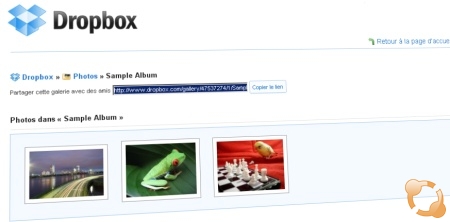
Les images déposées dans le dossier "Photos" de Dropbox sont accessibles en ligne via la Galerie
Quant au dossier "Public", il permet de rendre accessible un fichier pour tout le monde. Il vous suffit de glisser dans ce dossier un fichier, d'effectuer un clic droit sur ce dernier puis d'aller sur "Dropbox" puis "Copier le lien public". Ce lien permettra à quiconque d'accéder au fichier sans avoir à installer Dropbox.

Copier le lien public d'un fichier
Partage privé de dossier sous Dropbox
Par défaut, les fichiers déposés dans votre Dropbox ne sont accessible que par votre compte. Cependant, Dropbox vous permet aussi de partager les dossiers de votre choix avec certaines personnes seulement. Pour ce faire, déposez dans un premier temps votre dossier dans votre répertoire Dropbox. Effectuez ensuite un clic droit sur le dossier puis cliquez sur "Dropbox" puis "Partager ce dossier".
Partager un dossier sous Dropbox
Vous arrivez alors sur l'interface Web de Dropbox. Il vous suffit de saisir dans la première case les adresses email des personnes avec qui vous souhaitez partager ce dossier (vous pouvez saisir plusieurs adresses en les séparant par un espace) puis de saisir dans la seconde case un message personnel. Pour finir, cliquez sur "Partager". Les destinataires recevront alors un mail avec un lien d'accès direct vers votre dossier.
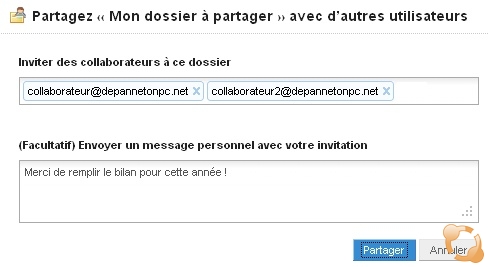
Partage sous Dropbox
Conclusion
Félicitations, vous savez désormais utiliser Dropbox ! N'hésitez pas à réagir à cet article en commentaire ou directement sur le forum de DepanneTonPC. Bon stockage ! internet service online dropbox stockage partage fichier
internet service online dropbox stockage partage fichier